Многие пользователи сталкивались с ошибкой «DLLRegisterserver failed with error code 0x80070715» в Windows 10. С таким сложным именем становится немного сложно понять проблема, не говоря уже о том, чтобы исправить это. В следующих разделах мы обсудим суть ошибки и различные эффективные исправления.
Что такое «Ошибка сервера DLLRegisterserver с кодом ошибки 0x80070715»?
Ошибка «DLLRegisterserver с кодом ошибки 0x80070715» обычно возникает, когда пользователи пытаются получить доступ к безопасности Windows или восстановлению системы среди других задач в Windows 10. Это указывает на то, что файл «DLL» поврежден или отсутствует вовсе. Есть несколько других причин ошибки в зависимости от программы или функции, которая вызывает ошибку.
Подробная информация об ошибке может показаться немного сложной, но исправления, с другой стороны, очень просты и легко выполнимы. Прежде чем перейти к исправлениям, попробуйте один раз перезагрузить Windows, поскольку это оказалось эффективным исправлением. Если ошибка не устранена после перезагрузки, выполняйте исправления, упомянутые в статье, в той последовательности, в которой они упоминаются, до тех пор, пока ошибка не будет исправлена.
1. Обновить Windows
Каждый раз, когда вы сталкиваетесь с ошибкой в Windows 10, первым делом нужно обновить Windows. С каждым обновлением Windows исправляет несколько ошибок и ошибок последнего обновления. Таким образом, обновление Windows помогает исправить ошибки.
Нажмите WINDOWS + I , чтобы запустить систему «Настройки», а затем нажмите «Обновление и безопасность» в списке параметров на экране.
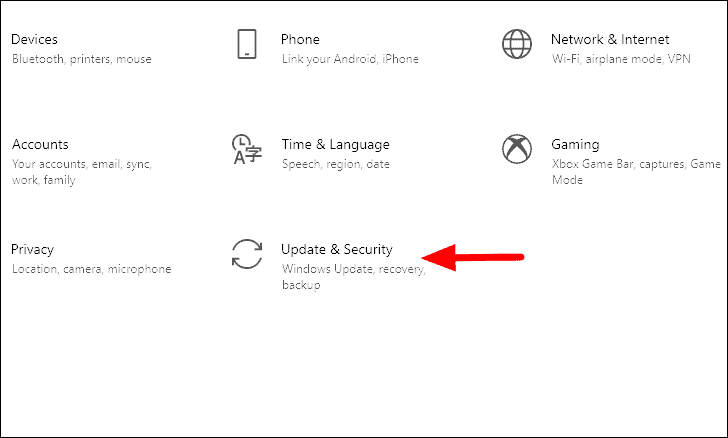
В разделе «Обновление и безопасность» по умолчанию открывается вкладка «Центр обновления Windows». Затем нажмите «Проверить наличие обновлений» справа, чтобы проверить доступные обновления. Если есть доступные обновления, Windows загрузит и установит их.
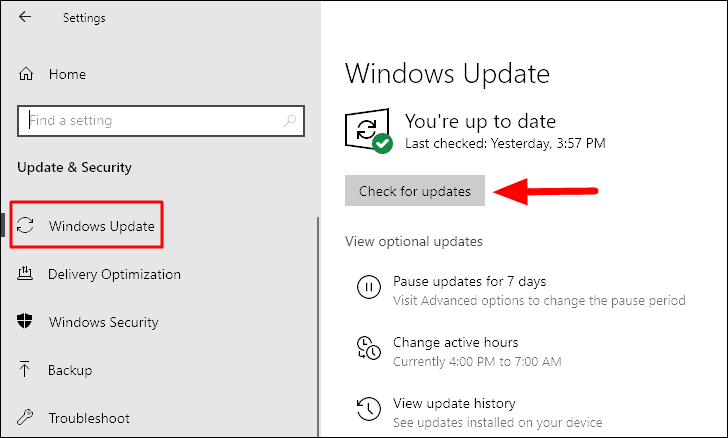
После перезагрузки компьютера после обновления проверьте, исправлен ли «DLLRegisterserver с кодом ошибки 0x80070715».
2. Начать теневое копирование тома
В некоторых случаях, если служба «теневого копирования тома» отключена, вы можете столкнуться с ошибкой «DLLRegisterserver failed with error code 0x80070715». Вы можете запустить службу из приложения «Службы» в Windows 10.
Чтобы запустить службу Volume Shadow Copy, найдите приложение «Services», а затем запустите приложение из результатов поиска.
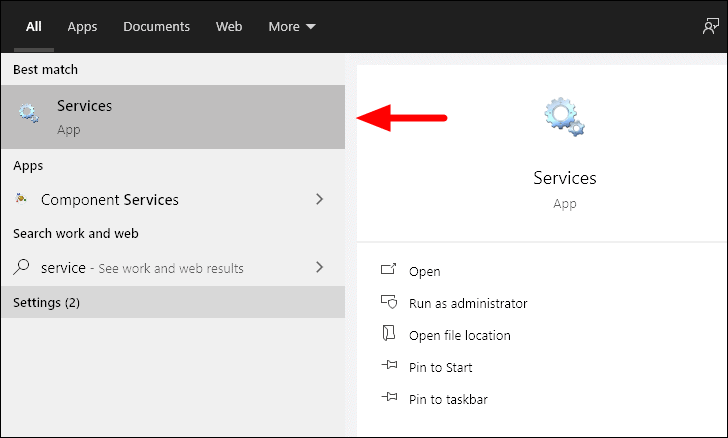
В приложении «Службы» прокрутите список и найдите «Теневая копия тома». Услуги перечислены в алфавитном порядке, поэтому вы легко сможете их найти. Щелкните правой кнопкой мыши службу «Теневое копирование тома» и выберите «Пуск» в контекстном меню.
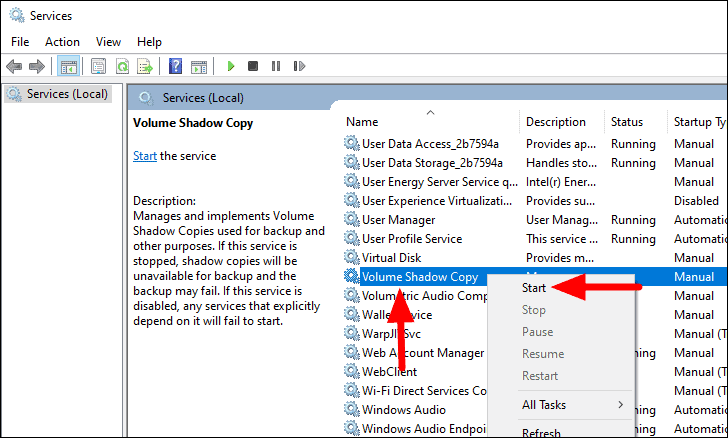
После запуска службы проверьте, исправлена ли ошибка. Если нет, переходите к следующему.
3. Повторно зарегистрируйте файлы DLL для службы теневого копирования томов
Если вышеуказанное исправление не помогло, попробуйте повторно зарегистрировать файлы DLL, необходимые для службы теневого копирования тома. Прежде чем продолжить перерегистрацию, убедитесь, что вы запустили службу «теневого копирования тома».
Чтобы повторно зарегистрировать файлы DLL, найдите «Командная строка» в «Меню Пуск». Затем щелкните правой кнопкой мыши результат поиска и выберите в меню «Запуск от имени администратора».
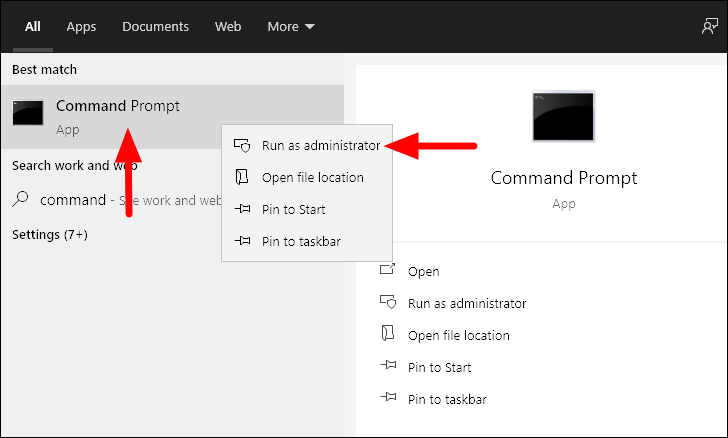
В окне «Командная строка» поочередно введите следующие команды и каждый раз нажимайте ENTER для их выполнения.
net stop vss
net stop swprv
regsvr32 ole32.dll
regsvr32 vss_ps.dll
vssvc/register
regsvr32/I swprv.dll
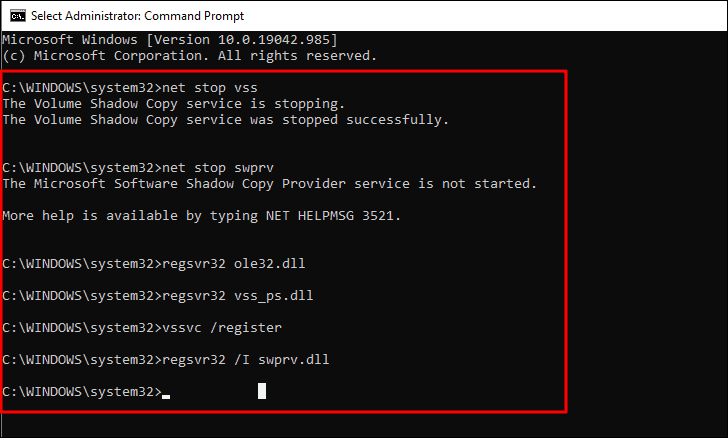
Закончив выполнение команд, перезагрузите компьютер и проверьте, исправлена ли ошибка.
4. Сбросить безопасность Windows
Если у вас возникли проблемы с доступом к системе безопасности Windows, скорее всего, некоторые файлы в пакетах безопасности повреждены. Сброс приложения безопасности Windows решит проблему. Сбросить приложение можно двумя способами: через «Пуск» или «Командная строка».
Сброс безопасности Windows с помощью меню”Пуск”
Чтобы сбросить настройки безопасности Windows, найдите его в «Меню Пуск», щелкните правой кнопкой мыши результат поиска и выберите «Настройки приложения» в контекстном меню.
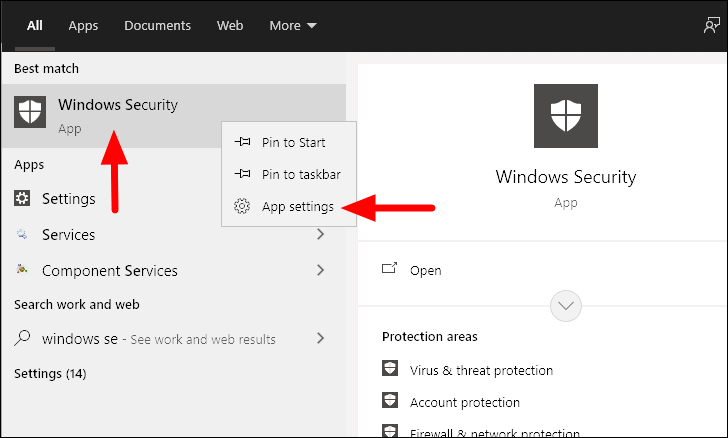
В настройках приложения «Безопасность Windows» прокрутите вниз и выберите параметр «Сброс». Это полностью сбросит настройки приложения и устранит все проблемы с поврежденными файлами.
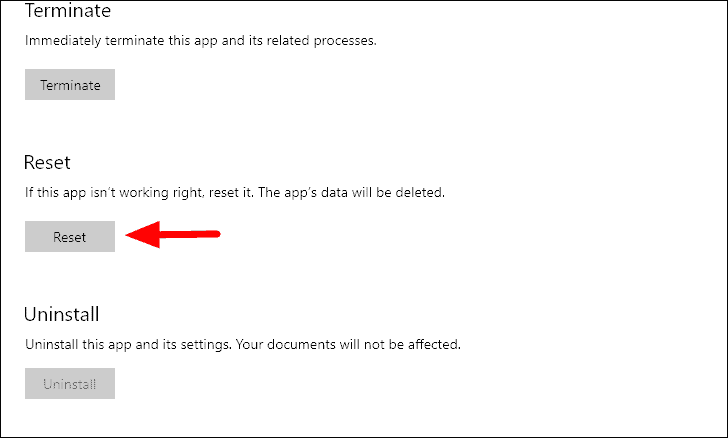
Сброс безопасности Windows с помощью командной строки
Другой способ сбросить настройки приложения безопасности Windows-использовать командную строку.
Чтобы сбросить настройки приложения безопасности Windows, найдите «Командная строка», щелкните правой кнопкой мыши результат поиска и выберите в меню «Запуск от имени администратора».
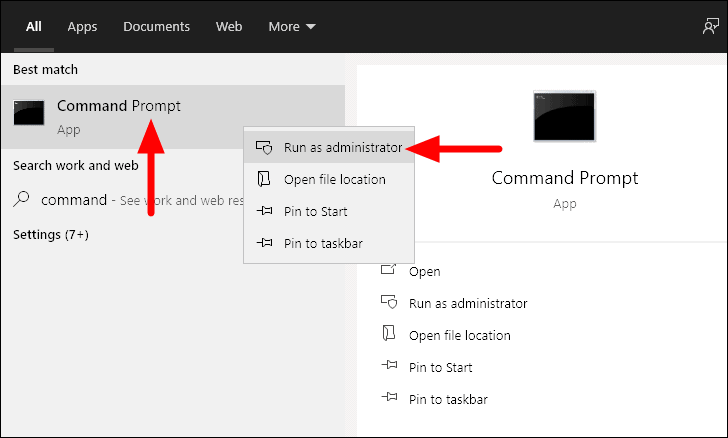
В окне «Командная строка» введите следующую команду и нажмите ENTER .
PowerShell-ExecutionPolicy Unrestricted-Command"& {$ manifest=(Get-AppxPackage * Microsoft.Windows.SecHealthUI *). InstallLocation +'\ AppxManifest.xml'; Добавить-AppxPackage-DisableDevelopmentMode-Register $ manifest}"
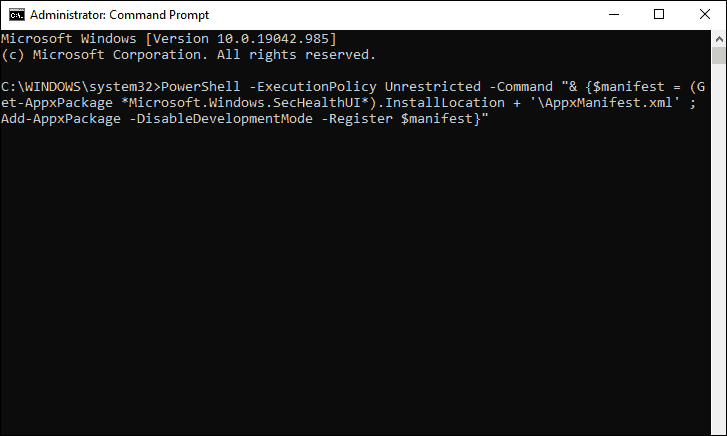
После сброса настроек приложения безопасности Windows проверьте, исправлена ли ошибка «DLLRegisterserver с кодом ошибки 0x80070715», и вы можете получить доступ к приложению безопасности Windows.
5. Включить службу обновления Windows
Если вам по-прежнему не удается исправить ошибку, попробуйте включить службу «Центр обновления Windows». Если служба «Центр обновления Windows» отключена, служба безопасности Windows или другие программы, работающие с ошибками, не смогут загружать последние сигнатуры безопасности.
Чтобы включить службу «Центр обновления Windows», запустите приложение «Службы», как описано выше, а затем найдите в списке пункт «Центр обновления Windows». Затем щелкните его правой кнопкой мыши и выберите «Пуск» в контекстном меню.
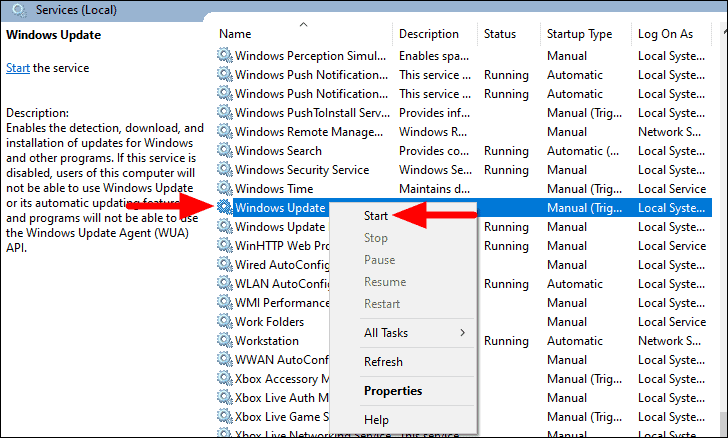
После запуска службы перезагрузите Windows и проверьте, исправлена ли ошибка.
6. Сбросить Windows
Если ни одно из вышеперечисленных исправлений не помогло устранить ошибку «DLLRegisterserver failed with error code 0x80070715», пора перезагрузить Windows. Когда вы сбрасываете Windows , вы потеряете программы и текущие системные настройки, но сможете либо сохранить файлы, либо полностью удалить их.
После завершения сброса ошибка обязательно будет исправлена. Однако это должно быть последнее исправление, которое вы выберете, поскольку вы потеряете ценные данные. Кроме того, другие исправления выполняются быстро, в то время как сброс Windows занимает значительное время.
Как только ошибка будет исправлена, вы сможете получить доступ ко всем программам и функциям, которые в противном случае были для вас недоступны. Теперь вы можете наслаждаться непрерывной работой с Windows, такой, какой она должна быть.